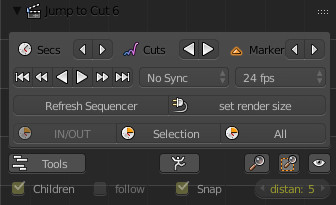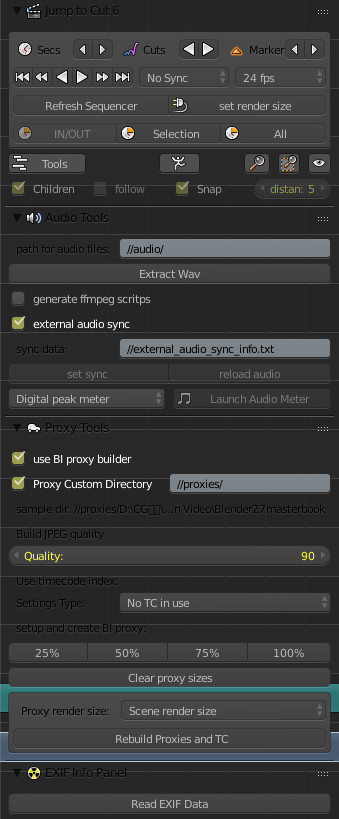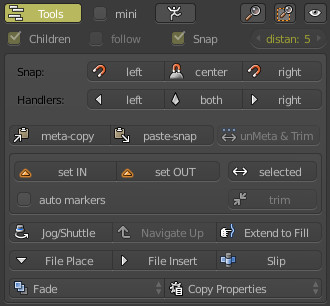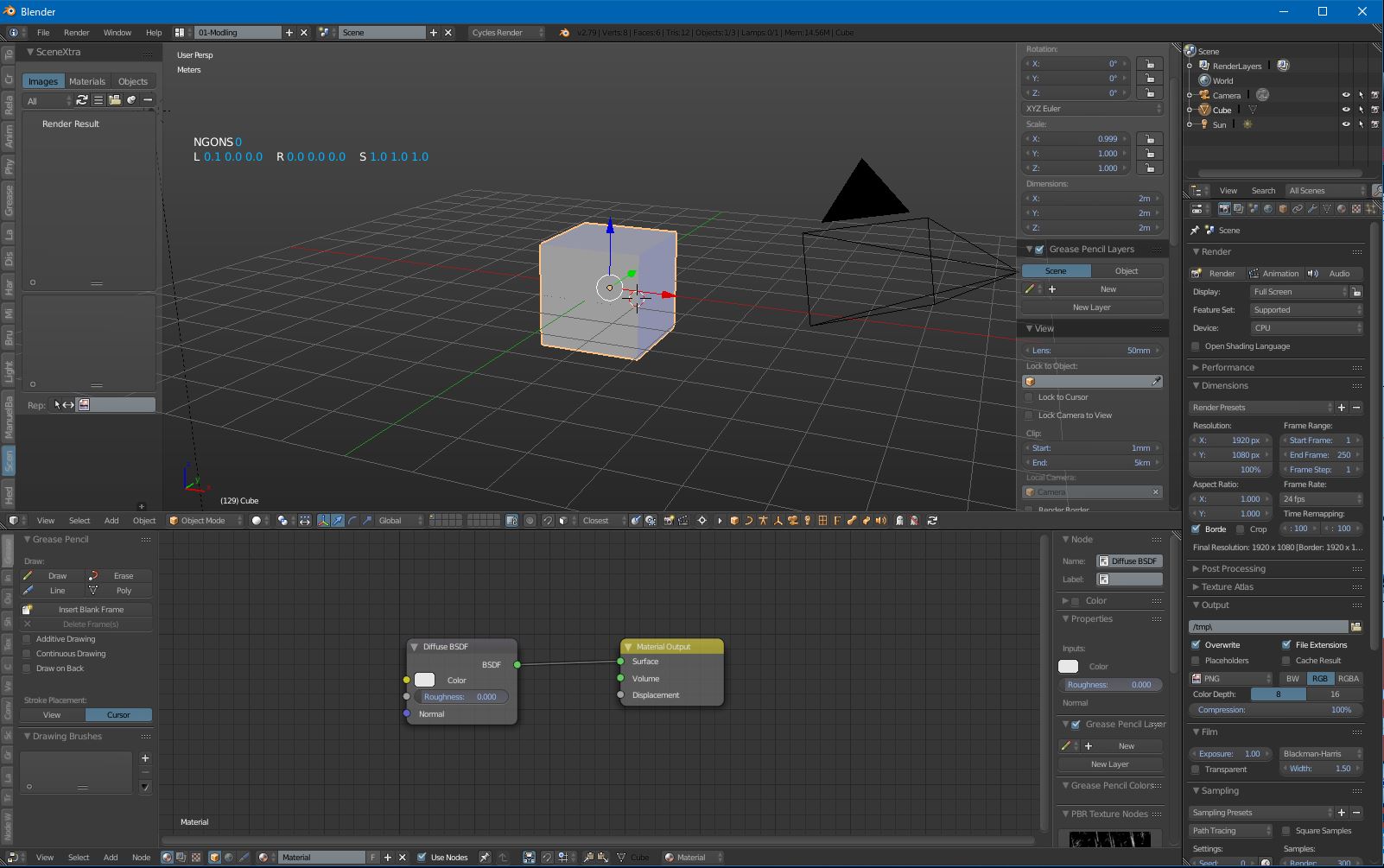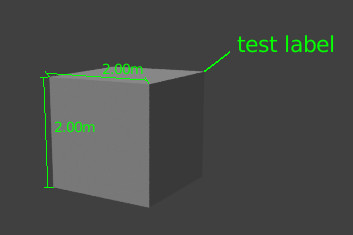【バージョン2.79b用】
このアドオンはVSEを使ったビデオ編集作業の使い勝手を楽にするためのアドオンです。引いてしまう程沢山のツールが用意されています。下図では収まりません・・。
[GARD]
★入手方法
Blenderフォーラムのこちらのスレッドから作者のGithubへのリンクがあります。
★使い方
作者のCarlos Padialさんが作成したGithubのReadmeページにあります。ツールが多すぎて全部読むのも大変・・・。
以下に私が勝手にチョイスした機能だけ挙げておきます。
このアドオンの操作はVSEの右側に表示されます(Nキー)。まずは下図のパネル。
- Secs・・・秒単位で現在のフレームを移動させます。(ショートカットキーは「Ctrl」+「Shift」+左右のカーソルキー)
- Cuts・・・Stripの切れ目に現在のフレームを移動(「Q」または「W」キー、「PageUp」「PageDown」と同じ)
- Markers・・・設定したマーカーの位置に現在のフレームを移動(「Shift」+「Q」または「Shift」+「W」キー)
その下の部分で、フレームレートの変更やSyncモード、レンダリングサイズの設定などができる。更にその下にある時計みたいな図柄のあるボタンはVSE上の表示切替(これはあまり使わんだろうなぁ)。
その下の「Tools」ボタンを押すと、下図のようなパネルが表示されて様々なツールを使うことができます。上部の「mini」にチェックを入れるとコンパクト表示になります。
- Snap・・・現在のフレームの位置に選択しているStripを移動するもので、合わせる位置をStripの左端なのか、真ん中、右端なのかをボタンで選択します。
- Handlers・・・Stripの両端にあるハンドル部分のところを選択するもの。
- 「meta-copy」、「paste-snap」・・・選択しているStripをコピーして、ペーストするときはMetaStripとしてペーストするもの。
- 「set IN」、「set OUT」・・・・それぞれのボタンを押すと、現在のフレームの位置にINとOUTのマーカーが設定されます。そして、「trim」ボタンを押すことで、選択しているStripをそのマーカー間でトリムします。
- 「Jog/Shuttle」ボタン・・・このボタンを押すとJogモードになります。このモードでは、マウスを左右に動かすだけでVSEのプレビューがゆっくり進みます。詳細な合わせ作業のときに使います。このモードを抜けるには、マウス左右のいずれかのボタンを押すか、「ESC」キー。
- 「Extend to Fill」・・・選択しているStripが動画の最後のフレームまでないとき、このボタンを押すことで、Stripの最後のフレームを伸ばします(右端のHandleを伸ばすことと同じ)。
- 「Fade」・・・Stripの最初または最後、あるいは両方にFade InとFade Outの設定をします。
★感想
このアドオンを使うことで操作手順が簡略化されるのでいい。一通りのことがまとまっているものいい。だけど、ツールが多すぎて、最初引きました(そのため、後で読む(Pocket)に入れたままになってた)。いろいろツールがあるけど、使いたいものだけ覚えておけばいいのかも。
これに加え、以前紹介したVSE Transform Toolと、VSE Quick Functionsアドオンがあれば、かなりVSEが使いやすくなると思う。
★バージョン情報
この記事を書いたときのバージョン;
Blender:2.74
アドオン:0.5